Comment créer plusieurs options Web Push en 4 étapes simples
Publié: 2023-08-23Vous recherchez un moyen simple et rapide d'obtenir plusieurs options de push Web pour les campagnes push ?
Augmenter le nombre de vos abonnés aux notifications push peut être un défi si vous débutez. Et vos options de push Web doivent être très performantes pour vous aider à développer votre entreprise.
Mais comment fais-tu ça? Avez-vous besoin d'un développeur ? Quel service de notification push devriez-vous utiliser ? Combien de temps faut-il pour mettre en place un optin ?
Heureusement, il existe un moyen simple de créer plusieurs options de push Web. Dans cet article, nous allons vous aider à le faire en moins de 15 minutes.
Es-tu prêt? Allons-y.
Pourquoi utiliser plusieurs options Web Push pour les campagnes Push ?
Utiliser différentes manières pour permettre aux gens de s'inscrire aux notifications push sur votre site Web peut être une décision judicieuse. C'est comme leur offrir plus d'options, tout comme la façon dont vous pouvez choisir entre envoyer des SMS ou envoyer des e-mails à vos amis.
Voici pourquoi c'est une bonne idée :
- Les gens sont différents : tout le monde n’aime pas les mêmes choses. Certaines personnes aimeraient recevoir des messages rapides sur leur navigateur, tandis que d'autres préfèrent utiliser une application mobile ou un courrier électronique. En proposant ces choix, vous rendez plus de personnes heureuses.
- Bon message, bon endroit : différents types de messages nécessitent différentes manières de les envoyer. Pensez-y comme ceci : vous n’envoyez pas de réduction d’achat dans votre dossier spam, n’est-ce pas ? Plusieurs options d'inscription vous permettent d'envoyer les bons messages au bon endroit.
- Rendez-le tentant : vous pouvez rendre l'inscription plus attrayante en montrant pourquoi cela en vaut la peine. Si quelqu'un s'inscrit pour recevoir des actualités, parlez-lui des dernières et meilleures nouveautés. Si c'est pour des soldes, proposez-leur une bonne affaire. Différentes options d'inscription vous permettent de mieux faire cela.
- Apprendre et s'améliorer : c'est comme essayer différentes recettes pour votre plat préféré. En utilisant différentes méthodes d’inscription, vous pouvez tester laquelle fonctionne le mieux. Cela signifie que vous pouvez vous améliorer et obtenir de meilleurs résultats.
- Respectez leurs choix : Les gens aiment avoir le contrôle sur ce qu’ils obtiennent. En proposant différentes options d'inscription, vous montrez que vous respectez leurs choix et leur vie privée. C'est comme dire : « C'est vous qui commandez ».
Ainsi, utiliser différentes manières pour permettre aux gens de s'inscrire aux notifications push ne consiste pas seulement à rendre les choses plus sophistiquées ; il s'agit de garantir que davantage de personnes obtiennent ce qu'elles veulent et de rendre votre message plus efficace. C'est gagnant-gagnant !
Comment créer plusieurs options Web Push
Maintenant que vous savez ce qu'est la segmentation dynamique et pourquoi vous devriez la faire, commençons par comment la réaliser. Avant de commencer, n'oubliez pas que la segmentation dynamique des abonnés push ne fonctionne que si vous avez des abonnés push.
Si vous ne collectez pas déjà d'abonnés push, vous devez arrêter de manquer quelque chose dès maintenant. Nous vous recommandons d'utiliser PushEngage pour commencer à collecter des abonnés push dès maintenant.
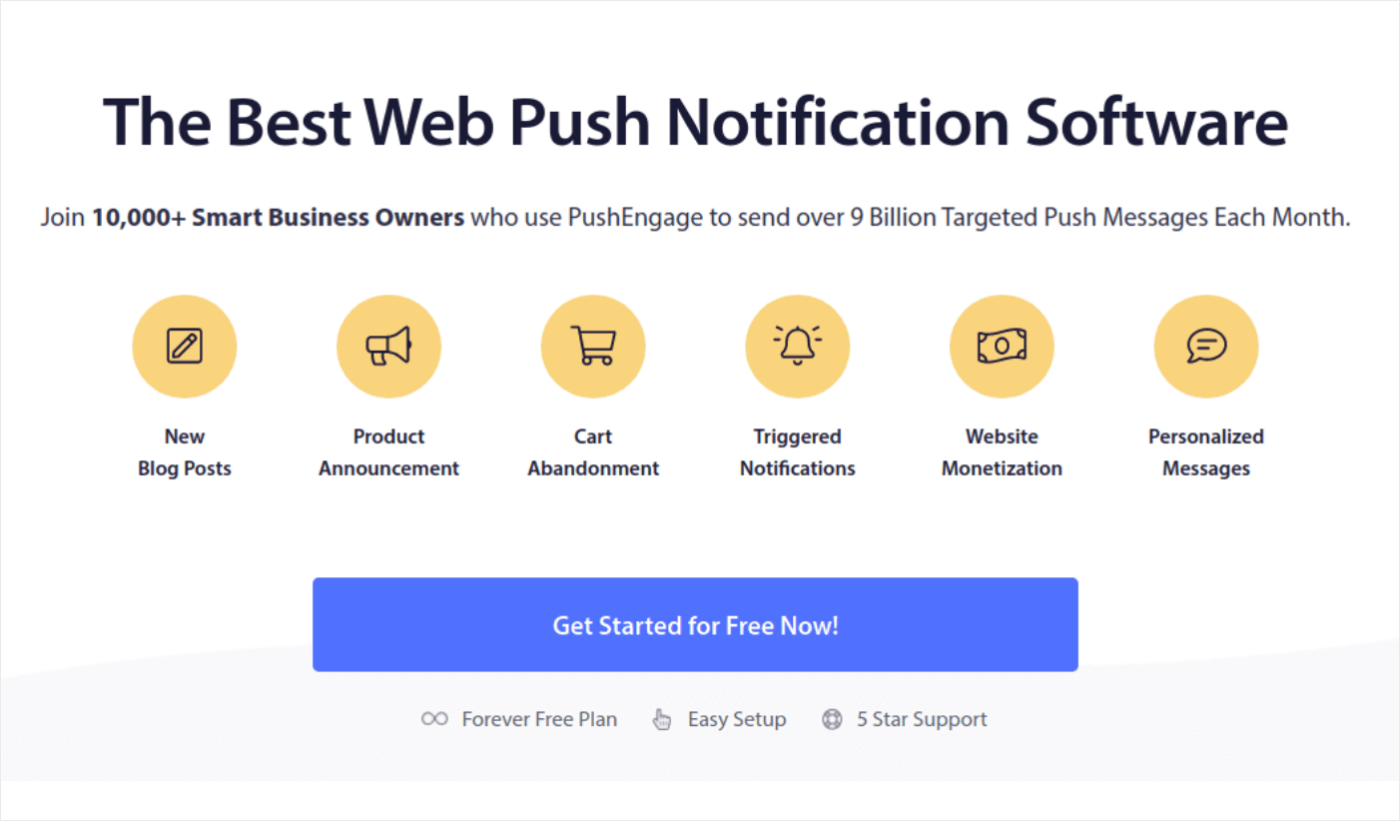
PushEngage est le plugin de notifications push n°1 au monde.
Les notifications push vous aident à augmenter le trafic et l'engagement de votre site Web en pilote automatique. Et si vous exploitez une boutique en ligne, PushEngage vous aide également à augmenter vos ventes en vous aidant à créer des notifications push automatisées pour le commerce électronique.
Vous pouvez démarrer gratuitement, mais si vous souhaitez sérieusement développer votre entreprise, vous devriez acheter un forfait payant. De plus, avant d'acheter un service de notification push, vous devriez consulter ce guide sur les coûts des notifications push.
Voici un aperçu rapide de ce que vous obtenez avec PushEngage :
- Campagnes automatisées à fort taux de conversion
- Plusieurs options de ciblage et de planification de campagnes
- Suivi des objectifs et analyses avancées
- Tests A/B intelligents
- Un gestionnaire de réussite dédié
Vous verrez que PushEngage est sans conteste la meilleure option si vous souhaitez générer du trafic, de l'engagement et des ventes pour votre entreprise. Et si votre budget est limité, vous pouvez toujours faire preuve d'un peu de créativité avec vos notifications push.
Et beaucoup plus!
Étape n°1 : installer et activer PushEngage
Il est maintenant temps de créer votre compte PushEngage. Commencez par vous inscrire avec une adresse e-mail ou un identifiant Gmail :
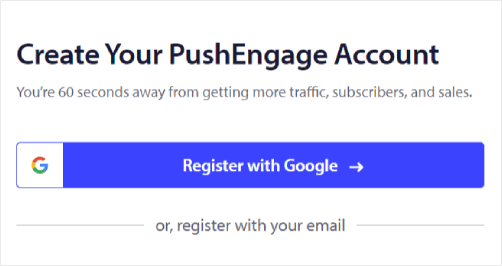
Ensuite, remplissez les détails de votre compte :
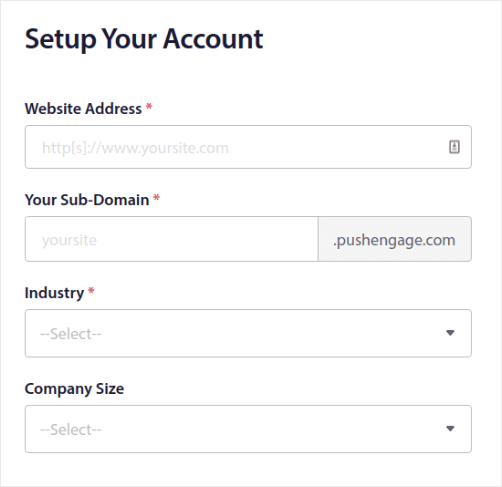
Et ajoutez les informations de votre carte de crédit pour acheter votre forfait :
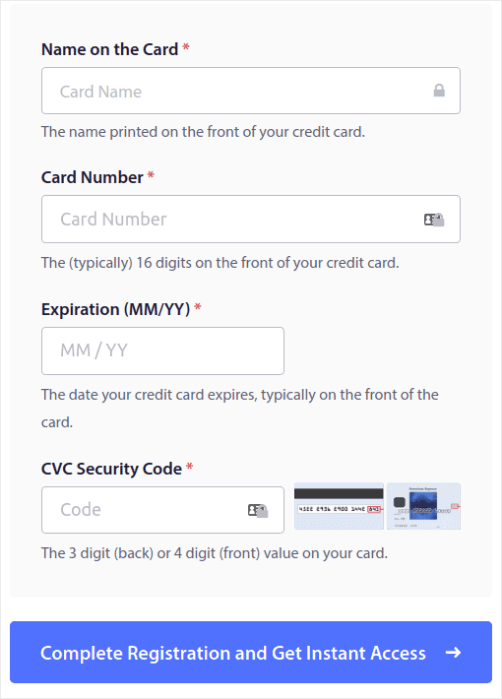
Si vous avez sélectionné le compte gratuit, votre carte de crédit ne sera jamais débitée jusqu'à ce que vous choisissiez de mettre à niveau votre forfait. Et maintenant, vous êtes prêt à accéder à votre tableau de bord PushEngage. Cliquez simplement sur Terminer l'inscription et obtenir un accès instantané .
Si vous avez déjà utilisé OneSignal ou PushAlert, vous verrez que PushEngage vous offre une expérience beaucoup plus propre depuis le tableau de bord. Le tableau de bord OneSignal n'est pas destiné aux campagnes avancées. Pour cela, vous aurez plus besoin de l'API que du plugin OneSignal.
Étape n°2 : Installez le plugin WordPress de notifications Web
REMARQUE : Si vous n'exécutez pas de site WordPress, vous devriez consulter nos guides d'installation pour commencer.
Vous avez terminé de créer votre compte. Alors, rendez-vous sur le tableau de bord PushEngage et suivez :
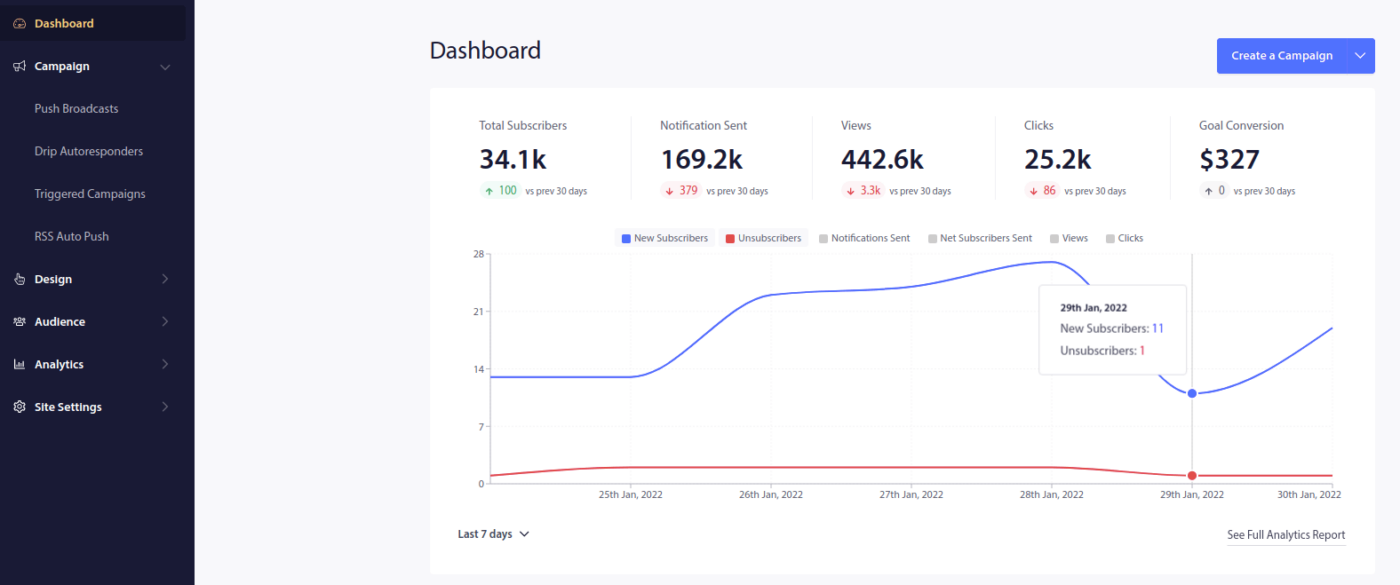
Cliquez sur Paramètres du site » Détails du site et cliquez sur le bouton Cliquez ici pour les instructions de configuration :
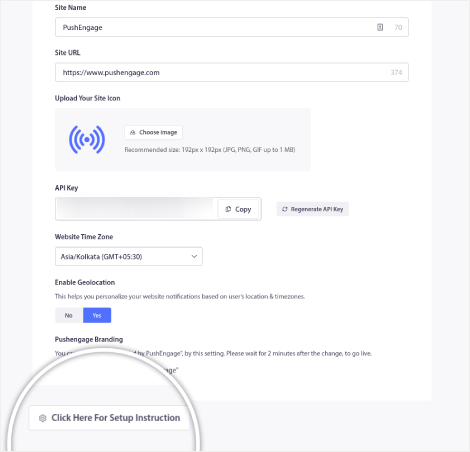
Cliquez sur l'onglet WordPress et cliquez sur le bouton Installer le plugin PushEngage WordPress pour installer le plugin sur votre site Web.
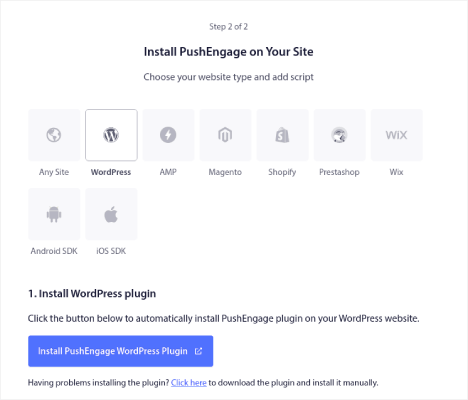
Voici la partie intéressante : lorsque vous avez créé votre compte PushEngage, vous avez déjà synchronisé votre site Web avec votre compte PushEngage. Alors, cliquez sur le lien d'installation dans le tableau de bord PushEngage pour installer automatiquement le plugin PushEngage WordPress sur votre site Web.
Étape n°3 : Connectez votre site Web WordPress avec PushEngage
Lorsque vous avez terminé d'installer et d'activer le plugin PushEngage WordPress, vous verrez l'assistant d'intégration de PushEngage :
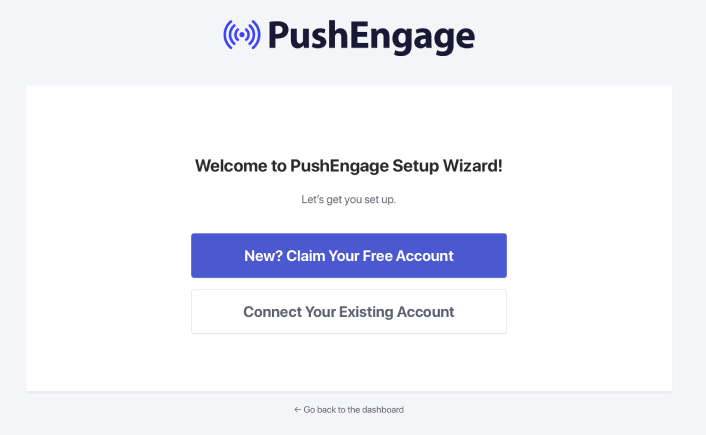
L'assistant est assez simple. Si vous êtes un nouvel utilisateur, cliquez sur Nouveau ? Réclamez votre compte gratuit . Et si vous êtes déjà inscrit, cliquez sur Connectez votre compte existant .

Ensuite, vous pouvez sélectionner votre site dans la liste déroulante Sélectionner un site sous Connecter un site enregistré si vous avez déjà enregistré un site lors de l'inscription :
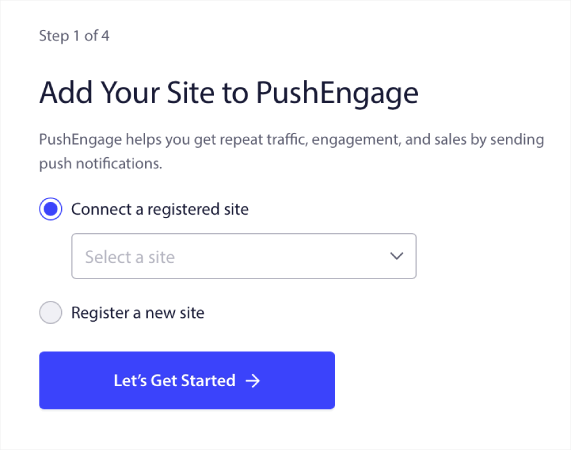
Vous pouvez également cliquer sur Enregistrer un nouveau site pour ajouter un nouveau site si vous disposez d'un plan tarifaire Premium ou supérieur. À l'étape suivante, l'assistant d'intégration vous invitera à installer d'autres plugins WordPress indispensables.
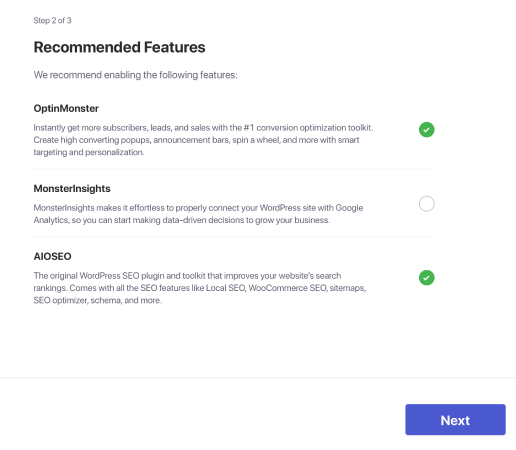
Vous verrez ce message de réussite de l'assistant si vous avez suivi correctement chaque étape :
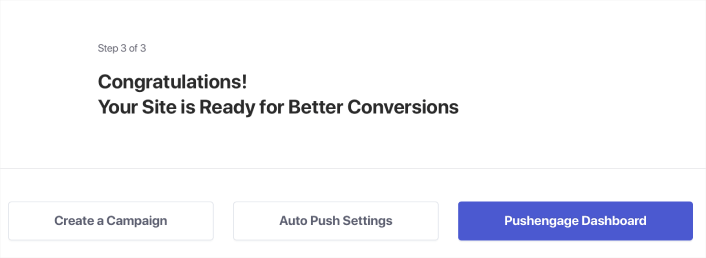
Vous êtes maintenant prêt à créer des campagnes et des modaux contextuels de notification push.
Étape n°4 : créer plusieurs options Web Push
Une fenêtre contextuelle de notification push est une petite fenêtre qui apparaît au-dessus de l'interface d'un site Web ou d'une application mobile pour afficher un message ou une notification au visiteur du site Web.
Le modal popup peut être déclenché par divers événements. Vous pouvez configurer des fenêtres contextuelles pour qu'elles se déclenchent lors de la visite d'une page, lors de la profondeur de défilement et même lors d'actions personnalisées telles que le clic sur un bouton.
Habituellement, vous verrez un appel à l'action sur le modal contextuel tel que « S'abonner » ou « Autoriser » pour obtenir le consentement des visiteurs pour leur envoyer des notifications push. Si vous suivez ce tutoriel, vous pouvez créer une popup comme celle-ci :
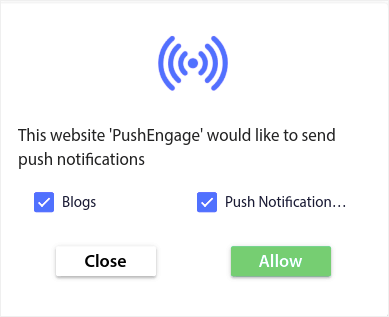
Vous pouvez créer des fenêtres contextuelles modales capables de segmenter directement les abonnés ou créer des fenêtres contextuelles régulières qui collectent simplement les abonnés avec les attributs par défaut tels que la géolocalisation et le navigateur.
Revenez à votre tableau de bord WordPress. Allez sur PushEngage » Conception :
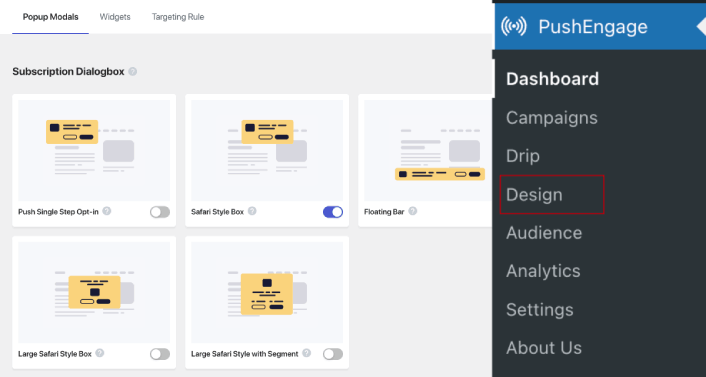
Et vous pouvez configurer autant de modaux contextuels que vous le souhaitez. Bien sûr, vous pouvez vous assurer qu'ils sont déclenchés à des moments différents sous Options d'affichage pour chaque modale contextuelle.
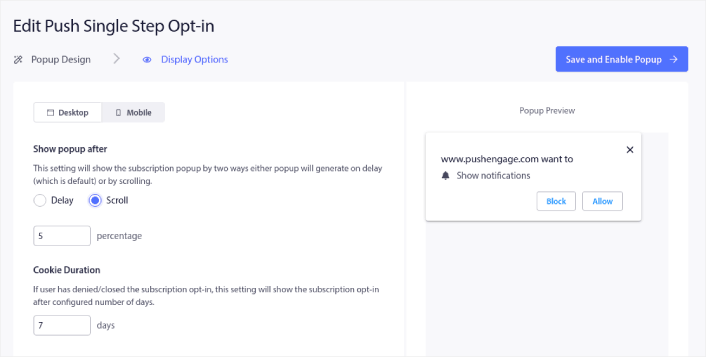
En créant des modaux contextuels qui se déclenchent à des moments différents, vous pouvez donner aux visiteurs de votre site plusieurs chances de s'abonner à vos notifications push. De cette façon, même s'ils ont fermé ou bloqué l'un de vos modaux contextuels de notification push, vous pouvez essayer de les convaincre et de les convertir à nouveau.
L'idée ici est de donner à vos visiteurs une bonne raison de s'abonner. Si vous avez besoin d'aide, consultez notre article sur la façon de créer un opt-in de notification push personnalisé.
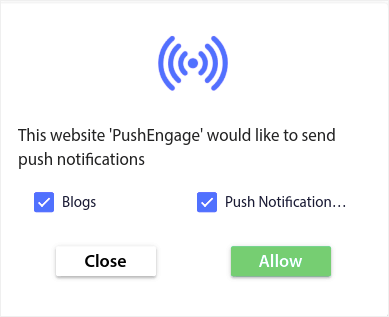
Vous pouvez ajouter des segments à vos modaux contextuels pour augmenter vos conversions. Et en même temps, vos campagnes push seront automatiquement hautement ciblées et pertinentes.
Et si vous souhaitez créer des modaux contextuels plus ciblés, vous pouvez utiliser les règles de ciblage sous l'onglet Règle de ciblage :
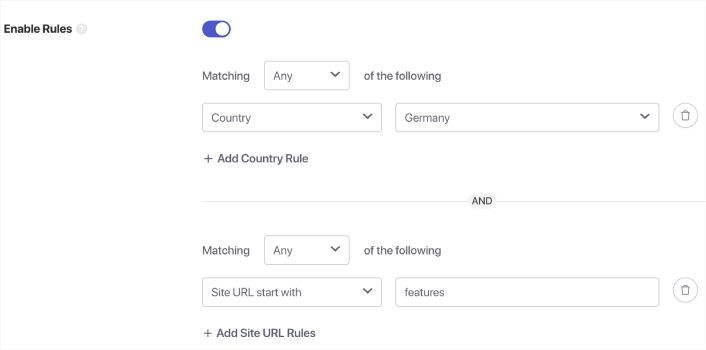
Il s'agit de règles de ciblage globales qui auront la préférence sur les règles de ciblage pour les modaux contextuels individuels. Mais si vous le souhaitez, vous pouvez créer des règles de ciblage robustes pour chaque modal en les modifiant.
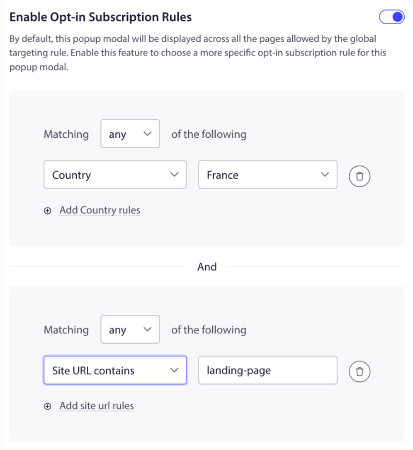
Par exemple, vous pouvez créer des modaux contextuels dans différentes langues pour cibler les visiteurs de différents pays.
Lorsque vous avez terminé votre première option push Web, revenez à votre liste de modaux contextuels dans votre tableau de bord WordPress sous PushEngage »Design et vous verrez un modal actif :
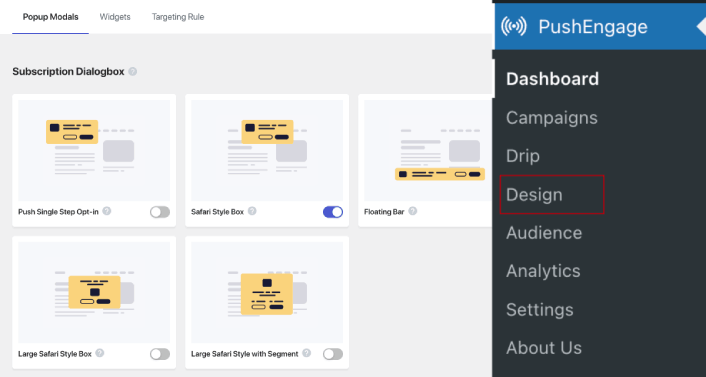
Désormais, vous pouvez créer encore plus en sélectionnant simplement un autre style modal contextuel. Très cool!
Et si vous souhaitez commencer par certains modèles avec un taux de clics élevé, vous devriez consulter cet article sur les opt-ins de notifications push à conversion élevée.
Que faire après avoir configuré plusieurs options Web Push ?
Vous avez presque fini.
Si vous avez besoin d'inspiration, vous pouvez consulter cet article sur les opt-ins de notifications push à fort taux de conversion. Une fois que vous avez terminé de configurer l'opt-in, votre site peut collecter des abonnés. Mais comment savoir si votre opt-in fonctionne correctement ?
Et avant même de commencer à utiliser la segmentation dynamique pour les campagnes de brousse, vous devez mettre en place d'autres campagnes push connues pour engager et convertir.
La chose judicieuse à faire est donc de configurer une notification push de bienvenue.
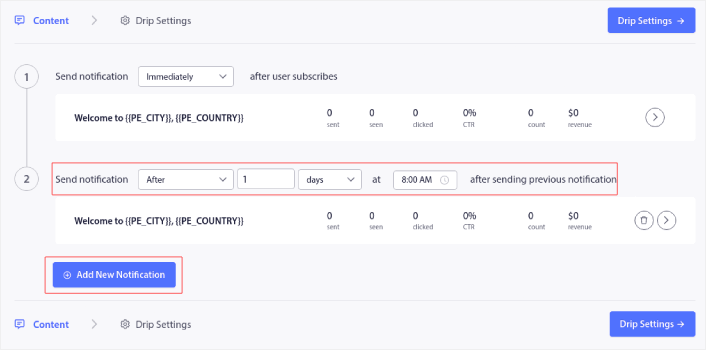
Conseil de pro : vous devriez consacrer du temps à un test à grande échelle de vos notifications push. Cela résoudra les problèmes les plus courants et vous ne perdrez pas votre temps à essayer de résoudre les problèmes plus tard.
Se lancer dans les notifications push ciblées peut sembler intimidant. Mais si vous gardez un œil sur le suivi des objectifs et les analyses, tout devrait bien se passer. Plus important encore, vous réaliserez beaucoup plus de bénéfices grâce aux campagnes de notifications push. Voici quelques ressources intéressantes pour vous aider à démarrer :
- Comment utiliser les notifications push de reciblage pour doubler vos revenus
- Comment trier vos notifications push et trouver des campagnes gagnantes
- Comment nettoyer les listes d'abonnés aux notifications push (facile)
- Comment envoyer automatiquement des notifications push RSS
- Comment utiliser les notifications push pour promouvoir un site d'actualités
- Comment utiliser les notifications push de vente croisée pour doubler vos ventes
- Comment utiliser les notifications push d'abandon de navigation (4 étapes)
Si vous débutez avec les notifications push, vous devriez essayer PushEngage. PushEngage est le logiciel de notification push n°1 sur le marché. Et vos campagnes seront entre de bonnes mains.
Alors, si ce n'est pas déjà fait, commencez avec PushEngage dès aujourd'hui !
